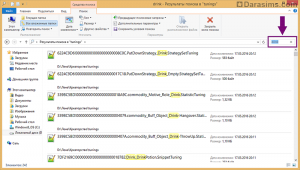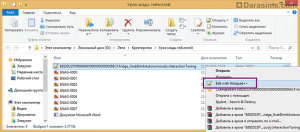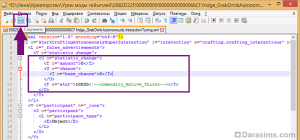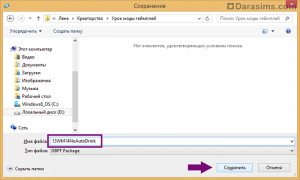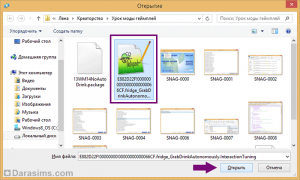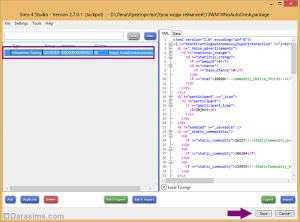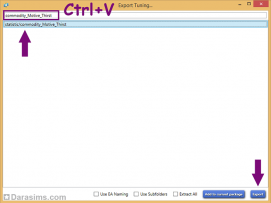Редактирование файла настроек игровых взаимодействий в Sims 4 Studio
Вам понадобятся:
Сколько раз вы наблюдали, как ваши симы, даже не будучи голодными, подходят к холодильнику и берут напиток? Да еще делают это не раз и не два, оставляя повсюду грязные стаканы? Теперь мы с вами можем убрать это действие!
Открываем программу Sims 4 Studio. Переходим в пункт меню Tools – Extract Tuning…
Файлов, относящихся к выбранному действию, может быть от одного до бесконечности. Не измените хоть один – скорее всего мод будет работать не на 100%, если вообще будет. Это, кстати, относится не только к файлам .xml, но и к самим файлам .package, ибо у предметов со сложным функционалом и анимацией есть связанные файлы из категории служебных (debug). Хорошим примером может послужить люлька с младенцем, работающая в связке из 4х файлов. Поэтому основное правило моддинга – грамотный подбор ключевого слова или словосочетания. И да, без базовых знаний английского языка (или хотя бы англо-русского словаря) в данном случае никуда.
Для дальнейшей работы вы можете как экспортировать все файлы настроек (проставив галочку в пункте Extract All (1) и нажав кнопку Export (2)), так и несколько выборочных.
Экспортировать все я лично не советую – все удобство этого метода в том, что можно искать и открывать файлы непосредственно в проводнике, не загружая саму программу Sims 4 Studio.
Но при этом сам процесс экспортирования займет довольно продолжительное время (в зависимости от мощности вашего компьютера), ибо файлов у меня в общей сложности вышло 23094 штуки, и это только файлы базовой игры! Да и повторять эту процедуру все равно придется после каждого обновления.
Так что сузим круг нужных файлов. Попробуем ввести в поисковую строку слово Drink:
Как видите, перечень уже не 20000+ файлов, но от этого ненамного легче – в базовой игре версии 1.18.64.1020 таких файлов 242. Это и эмоциональные напитки из детского лабораторного стола, и действия бармена с напитками, и пакость со швырянием в лицо напитка… список можно продолжать долго. Помните, я говорила о ключевой фразе? Помочь может старый добрый метод тыка – просто открываем файлы, кажущиеся нам по названию подходящими и изучаем. Обращайте внимание на первое слово в названии, перед знаком «/». Это вид файла: действие, анимация, взаимодействия, свойства объекта, тип слота и т.д.… Со временем вы научитесь определять ключевые слова и нужный вид файла.
Так, игнорируя названия, содержащие лишние слова, вроде «bar», «tea» и «potion», находим взаимодействие (interaction) fridge_GrabDrinkAutonomously. Что в вольном переводе означает «самостоятельно взять напиток из холодильника».
Сужаем поиск, введя часть названия GrabDrink в поисковую строку. Файлы buff и scommodity нас не интересуют, экспортируем полученные файлы interaction через кнопку Export:
У меня это 1 файл, у кого-то файлов может быть больше, если, к примеру, у него установлен набор «Симс 4 В поход!». В этом случае вам придется вносить изменения и в файл со схожим названием для переносного холодильника (cooler). Открываем файл при помощи программы Notepad ++.
Интересующие нас параметры, которые определяют частоту действия, находятся в самом начале файла, это свойства "amount" и "base_chanсe", в пункте "statistic_change" (если вы не уверены, какие именно строки вам нужны – попробуйте изучить моды других креаторов со схожими функциями).
Изменяем оба значения на 0.
Постарайтесь не удалить ничего лишнего, например, часть тега <T n="…">…</T>, в который заключено числовое значение. Теговая система – это своего рода знаки пунктуации, при неверной расстановке которых игра не сможет прочитать файл. Если есть открывающий тег <…>, то обязательно должен быть и закрывающий </…>. Обращайте на это особое внимание при удалении/добавлении целых строк и параграфов в файле настроек.
Сохраняем файл через кнопку с изображением дискетки:
Мы почти на финишной прямой. Снова открываем Sims 4 Studio и переходим в пункт Tools – Create Empty Package, чтобы создать чистый файл .package. В имени файла не усердствуйте со спецсимволами, это может замедлить обработку файла игрой. Я использовала в названии инициалы имени креатора и краткое описание мода.
В открывшемся окне нажимаем на кнопку Batch Import и находим наш измененный файл настроек.
Импортировав все нужные файлы, сохраняем файл .package через кнопку Save.
И самый важный шаг: переносим наш файл в папку Mods и тестируем в игре (можете даже предложить другим игрокам протестировать мод в своей игре, прежде чем выкладывать его на скачивание). А папку с экспортированными файлами настроек советую сохранить в папочке с модом, на будущее, чтобы при необходимости обновить мод вы знали, какие файлы отвечают за конкретное действие (лучше даже дополнительно записать в текстовом файлике версию игры, файлы которой послужили основой мода).
Я уже говорила – не бойтесь изучать файлы. Строки вот такого вида - 10020<!--commodity_Motive_Thirst--> - содержат в себе отсылки к связанным файлам. Изучайте их! Чем больше вы изучите, тем проще вам будет ориентироваться в файлах и вычислять, где и какие именно изменения требуются для достижения конкретного результата. Сделать это просто – скопировали значение, выделенное зеленым цветом и вставили в поисковую строку экспорта настроек:
Экспортируем, открываем и изучаем. Не все из них окажутся полезны (а иногда и понятны), но в конце концов вы найдете нужный.
И пара слов по поводу изменения и обновления чужих модов. Лучше, конечно, сначала послать сообщение автору мода и спросить его. Но если автор долго не отвечает, полагаю, вы можете обновить файл и сами, при условии, что знаете, что делаете, и с отсылкой к изначальному автору мода (если вы планируете выложить их для скачивания).
- Sims 4 Studio (здесь версия программы не принципиальна, но желательна, конечно, последняя доступная на сайте разработчиков).
- Notepad ++ (не обязательна, но удобна для редактирования .xml файлов).
Нет автономному действию «Взять напиток»!
Сколько раз вы наблюдали, как ваши симы, даже не будучи голодными, подходят к холодильнику и берут напиток? Да еще делают это не раз и не два, оставляя повсюду грязные стаканы? Теперь мы с вами можем убрать это действие!
Открываем программу Sims 4 Studio. Переходим в пункт меню Tools – Extract Tuning…
Файлов, относящихся к выбранному действию, может быть от одного до бесконечности. Не измените хоть один – скорее всего мод будет работать не на 100%, если вообще будет. Это, кстати, относится не только к файлам .xml, но и к самим файлам .package, ибо у предметов со сложным функционалом и анимацией есть связанные файлы из категории служебных (debug). Хорошим примером может послужить люлька с младенцем, работающая в связке из 4х файлов. Поэтому основное правило моддинга – грамотный подбор ключевого слова или словосочетания. И да, без базовых знаний английского языка (или хотя бы англо-русского словаря) в данном случае никуда.
Для дальнейшей работы вы можете как экспортировать все файлы настроек (проставив галочку в пункте Extract All (1) и нажав кнопку Export (2)), так и несколько выборочных.
Экспортировать все я лично не советую – все удобство этого метода в том, что можно искать и открывать файлы непосредственно в проводнике, не загружая саму программу Sims 4 Studio.
Но при этом сам процесс экспортирования займет довольно продолжительное время (в зависимости от мощности вашего компьютера), ибо файлов у меня в общей сложности вышло 23094 штуки, и это только файлы базовой игры! Да и повторять эту процедуру все равно придется после каждого обновления.
Так что сузим круг нужных файлов. Попробуем ввести в поисковую строку слово Drink:
Как видите, перечень уже не 20000+ файлов, но от этого ненамного легче – в базовой игре версии 1.18.64.1020 таких файлов 242. Это и эмоциональные напитки из детского лабораторного стола, и действия бармена с напитками, и пакость со швырянием в лицо напитка… список можно продолжать долго. Помните, я говорила о ключевой фразе? Помочь может старый добрый метод тыка – просто открываем файлы, кажущиеся нам по названию подходящими и изучаем. Обращайте внимание на первое слово в названии, перед знаком «/». Это вид файла: действие, анимация, взаимодействия, свойства объекта, тип слота и т.д.… Со временем вы научитесь определять ключевые слова и нужный вид файла.
Так, игнорируя названия, содержащие лишние слова, вроде «bar», «tea» и «potion», находим взаимодействие (interaction) fridge_GrabDrinkAutonomously. Что в вольном переводе означает «самостоятельно взять напиток из холодильника».
Сужаем поиск, введя часть названия GrabDrink в поисковую строку. Файлы buff и scommodity нас не интересуют, экспортируем полученные файлы interaction через кнопку Export:
У меня это 1 файл, у кого-то файлов может быть больше, если, к примеру, у него установлен набор «Симс 4 В поход!». В этом случае вам придется вносить изменения и в файл со схожим названием для переносного холодильника (cooler). Открываем файл при помощи программы Notepad ++.
Интересующие нас параметры, которые определяют частоту действия, находятся в самом начале файла, это свойства "amount" и "base_chanсe", в пункте "statistic_change" (если вы не уверены, какие именно строки вам нужны – попробуйте изучить моды других креаторов со схожими функциями).
Изменяем оба значения на 0.
Постарайтесь не удалить ничего лишнего, например, часть тега <T n="…">…</T>, в который заключено числовое значение. Теговая система – это своего рода знаки пунктуации, при неверной расстановке которых игра не сможет прочитать файл. Если есть открывающий тег <…>, то обязательно должен быть и закрывающий </…>. Обращайте на это особое внимание при удалении/добавлении целых строк и параграфов в файле настроек.
Сохраняем файл через кнопку с изображением дискетки:
Мы почти на финишной прямой. Снова открываем Sims 4 Studio и переходим в пункт Tools – Create Empty Package, чтобы создать чистый файл .package. В имени файла не усердствуйте со спецсимволами, это может замедлить обработку файла игрой. Я использовала в названии инициалы имени креатора и краткое описание мода.
В открывшемся окне нажимаем на кнопку Batch Import и находим наш измененный файл настроек.
Импортировав все нужные файлы, сохраняем файл .package через кнопку Save.
И самый важный шаг: переносим наш файл в папку Mods и тестируем в игре (можете даже предложить другим игрокам протестировать мод в своей игре, прежде чем выкладывать его на скачивание). А папку с экспортированными файлами настроек советую сохранить в папочке с модом, на будущее, чтобы при необходимости обновить мод вы знали, какие файлы отвечают за конкретное действие (лучше даже дополнительно записать в текстовом файлике версию игры, файлы которой послужили основой мода).
Я уже говорила – не бойтесь изучать файлы. Строки вот такого вида - 10020<!--commodity_Motive_Thirst--> - содержат в себе отсылки к связанным файлам. Изучайте их! Чем больше вы изучите, тем проще вам будет ориентироваться в файлах и вычислять, где и какие именно изменения требуются для достижения конкретного результата. Сделать это просто – скопировали значение, выделенное зеленым цветом и вставили в поисковую строку экспорта настроек:
Экспортируем, открываем и изучаем. Не все из них окажутся полезны (а иногда и понятны), но в конце концов вы найдете нужный.
И пара слов по поводу изменения и обновления чужих модов. Лучше, конечно, сначала послать сообщение автору мода и спросить его. Но если автор долго не отвечает, полагаю, вы можете обновить файл и сами, при условии, что знаете, что делаете, и с отсылкой к изначальному автору мода (если вы планируете выложить их для скачивания).
Другие новости по теме:
Последние статьи
- Событие «Зов природы» и деревянный дворец в Симс 4
- Мудлеты из комплекта «The Sims 4 Ни пылинки»
- Событие «Привет из прошлого» и коллекция упаковок молока в Симс 4
- Обзор дополнения «The Sims 4 Жизнь и смерть» на основе стрима
- Мудлеты из игрового набора «The Sims 4 Star Wars: Путешествие на Батуу»
- Обзор комплекта «Симс 4 Уютное кафе»
- Обзор дополнения «The Sims 4 Стрелы Купидона» на основе стрима
- Обзор города Сан-Секвойя из «The Sims 4 Жизненный путь»
- ReShade для Sims 4: Cinematic Depth Of Field
- Карта Мунвуд Милла с предметами коллекционирования
Последние скриншоты
Последнее видео